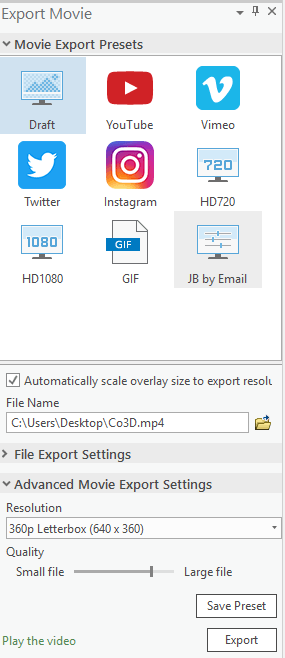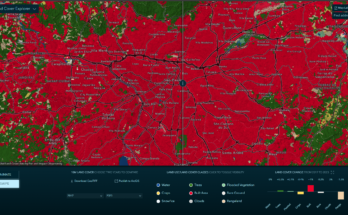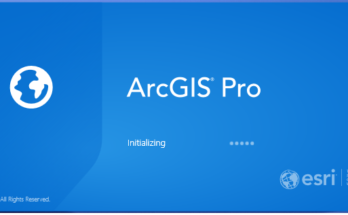Um dos maiores avanços do novo ArcGIS PRO é a possibilidade de trabalhar o mesmo projeto em 2D e 3D, inclusive editar em ambos ambientes.
Uma super ferramenta que está bem “escondida” dentro da interface do ArcGIS PRO é a que permite gerar animações em vídeo e gif de uma determinada cena 3D para visualização ou apresentação.
A Aba Animation
A aba “Animation” é uma aba contextual, ou seja, ela só aparece quando o mapa ou cena contem uma animação.
Para iniciar a trabalhar na animação primeiro é preciso adicionar e para isso, de uma cena 3D local ou Global (senão o botão add animation não fica disponível), clique no menu VIEW e depois no botão Add Animation
Ai então a aba específica para criar e trabalhar com animações se abrirá com inúmeras opções.
Criando uma animação facilmente
Existem diversas maneiras de criar uma animação (veja aqui) mas a mais rápida e comum é posicionar a cena 3D e clicar no + na Kayframe gallery mostrada abaixo. Feito isso, mova/reposicione a cena 3D de outro ângulo e clique novamente no + para criar uma cena. O ArcGIS PRO vai então ao final mover a “câmera” de uma cena para outra criando a animação em si. Clique no Play para visualizar a animação antes de exportar
Exportando uma animação
Concluída a adição das cenas ao filme vamos agora exportar para um arquivo para você poder utilizar em uma apresentação, youtube, Twitter, enviar por email, etc.
Na barra Animation, clique no botão “MOVIE”. A aba de exportação se abrirá e neste terá muitas opções de formato, resolução, qualidade do vídeo (quanto melhor maior o tamanho do arquivo), etc. Escolhido a opção desejada, clique em Export.
Exemplo
Veja abaixo um exemplo criado com poucos cliques